对于想要使用 原版win11 电脑玩游戏的用户来说,可以通过系统自带的nvidia控制面板来调整显卡性能,从而提高win11电脑游戏的流畅,可是有些用户也会遇到nvidia控制面板打不开的情况,
对于想要使用原版win11电脑玩游戏的用户来说,可以通过系统自带的nvidia控制面板来调整显卡性能,从而提高win11电脑游戏的流畅,可是有些用户也会遇到nvidia控制面板打不开的情况,对此win11打不开nvidia控制面板怎么办呢?这里小编就来告诉大家win11系统nvidia控制面板打不开解决方法。
方法一、
1、按下组合键【WIN+R】,打开运行;
2、在窗口中输入【services.msc】命令并回车;
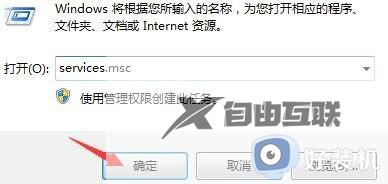
3、找到【Nvidia Display Drive service】服务项,右键选择重新启动即可。
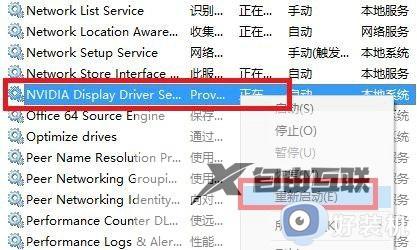
方法二、
1、右键开始菜单,打开【控制面板】;
2、选择【卸载程序】选项打开;
3、双击【nvidia图形驱动程序】程序,将其卸载;
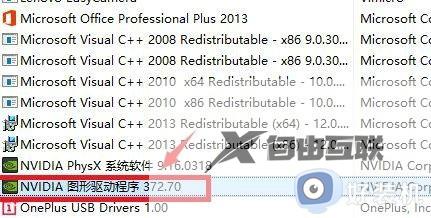
4、前往NVIDIA驱动官网获取符合win11系统的最新驱动即可。
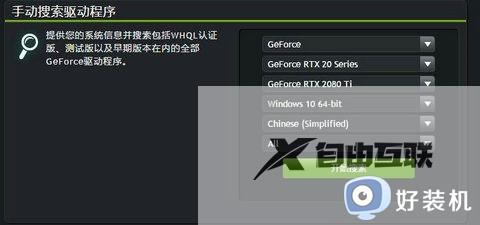
上述就是小编教大家的win11系统nvidia控制面板打不开解决方法了,有出现这种现象的小伙伴不妨根据小编的方法来解决吧,希望能够对大家有所帮助。
